jenkins+Gitlab持續集成環境配置教程
環境簡介:
Jenkins 2.156(本地win10)
GitLab Enterprise Edition 10.1.4-ee (遠程服務器)
Apache Ant 1.9.13 (本地win10)
安裝步驟:
(1)gitlab
環境這裏我使用的是公司的,具體配置步驟請見我另一篇博文,傳送門:https://www.cnblogs.com/lza945/p/10435590.html
新建的項目都會有操作提示,如果對git不熟悉的話,建議簡單記一下,特別是global setting , 本文後面會用到
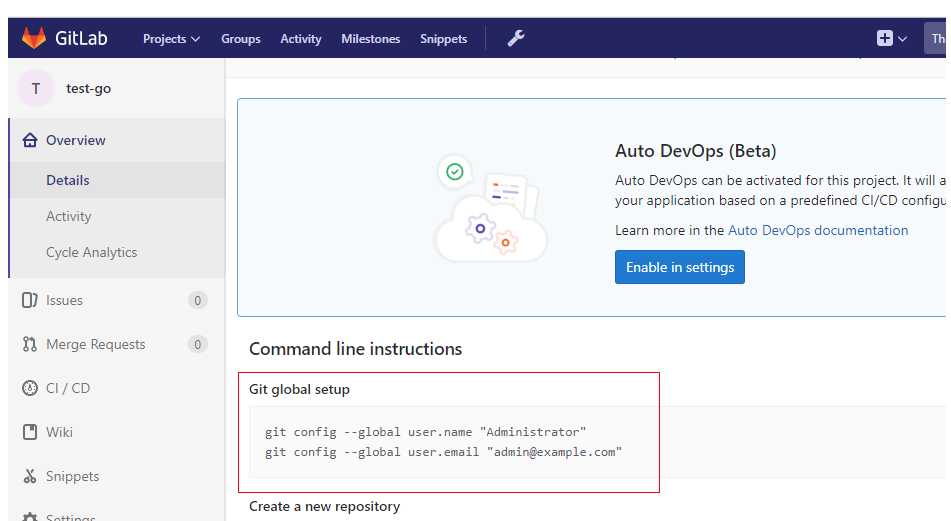
(2)jenkins
我使用的是我本地win10系統安裝的jenkins,安裝教程可以參照我在centos7下安裝的博文,https://www.cnblogs.com/lza945/p/10419603.html,win系統安裝jenkins需要先安裝java環境,然後點擊安裝包即可,比centos系統安裝
更簡單。
安裝好jenkins後
jenkens首頁-》系統管理-》插件管理-》可選插件

分別搜索“GitLab Plugin”和“Git Plugin”,然後點擊“直接安裝”。如果在“可選插件”裏沒有搜到,可能默認你已經安裝了,可以在“已安裝”裏查看
(3)GitLab
打開GitLab,點擊“setting”——“Account”,復制“Private token”備用,如下所示:
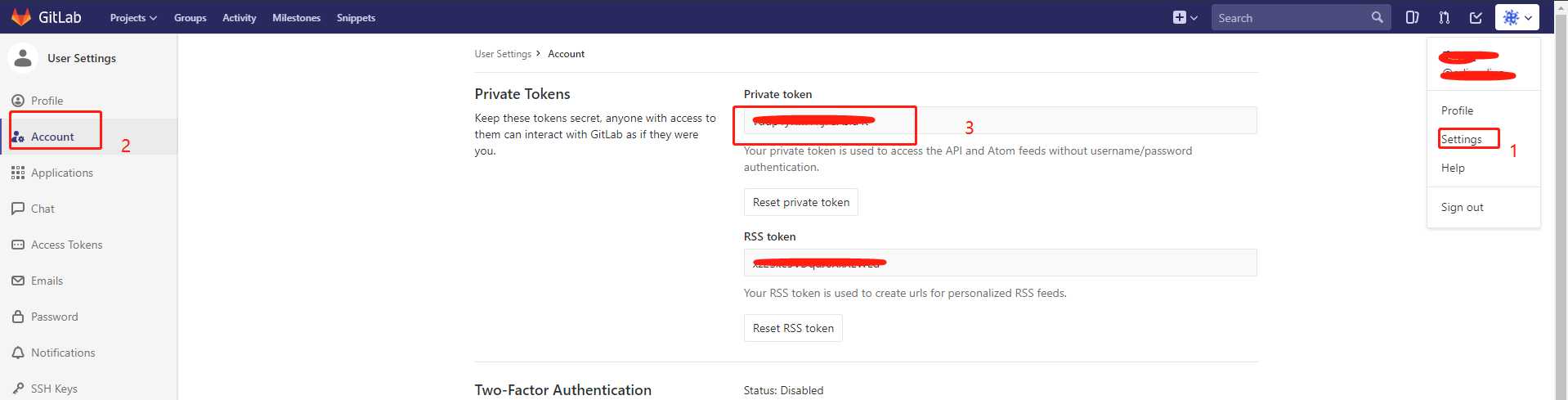
(4)jenkins
jenkins首頁-》系統管理-》系統設置

點擊“配置”下拉框,點擊“Gitlab”選項,如下所示:

配置GitLab,”Connection Name”隨便填,“Git Host URL”填GitLab的訪問地址,然後點“Add”——“jenkins”,如下所示:

在彈出框裏,“kind”選擇“GitLab API Token”,將先前復制的“Private token”粘貼到“API token”輸入框中,然後點擊“Add”,如下所示:
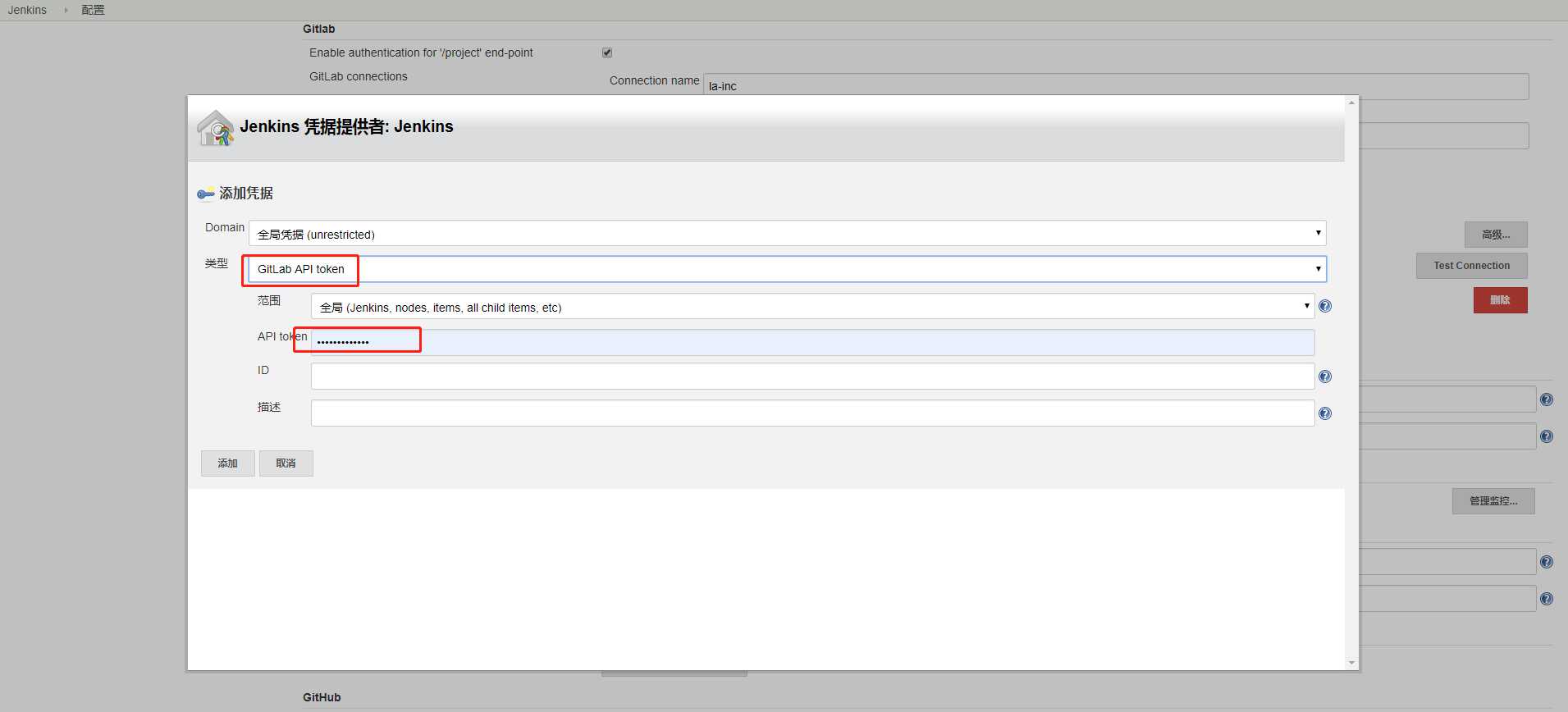
選擇剛剛新建的“Credentials”,如下所示:

設置完了,要測試一下能否連接成功,點擊“test connection”,要看到返回“Success”才行,如下所示:

然後點擊頁面底下的“apply”,再點擊“save”。
配置Git插件
jenkins首頁-》系統管理-》系統設置,點擊“配置”下拉框,選擇“Git plugin”選項

(5)GitLab:
全局配置就是上文“Gitlab創建項目”部分講到的global setting ,在項目第一次commit前,這些信息都可以在GitLab的項目的首頁裏找到
name是gitlab的account的username
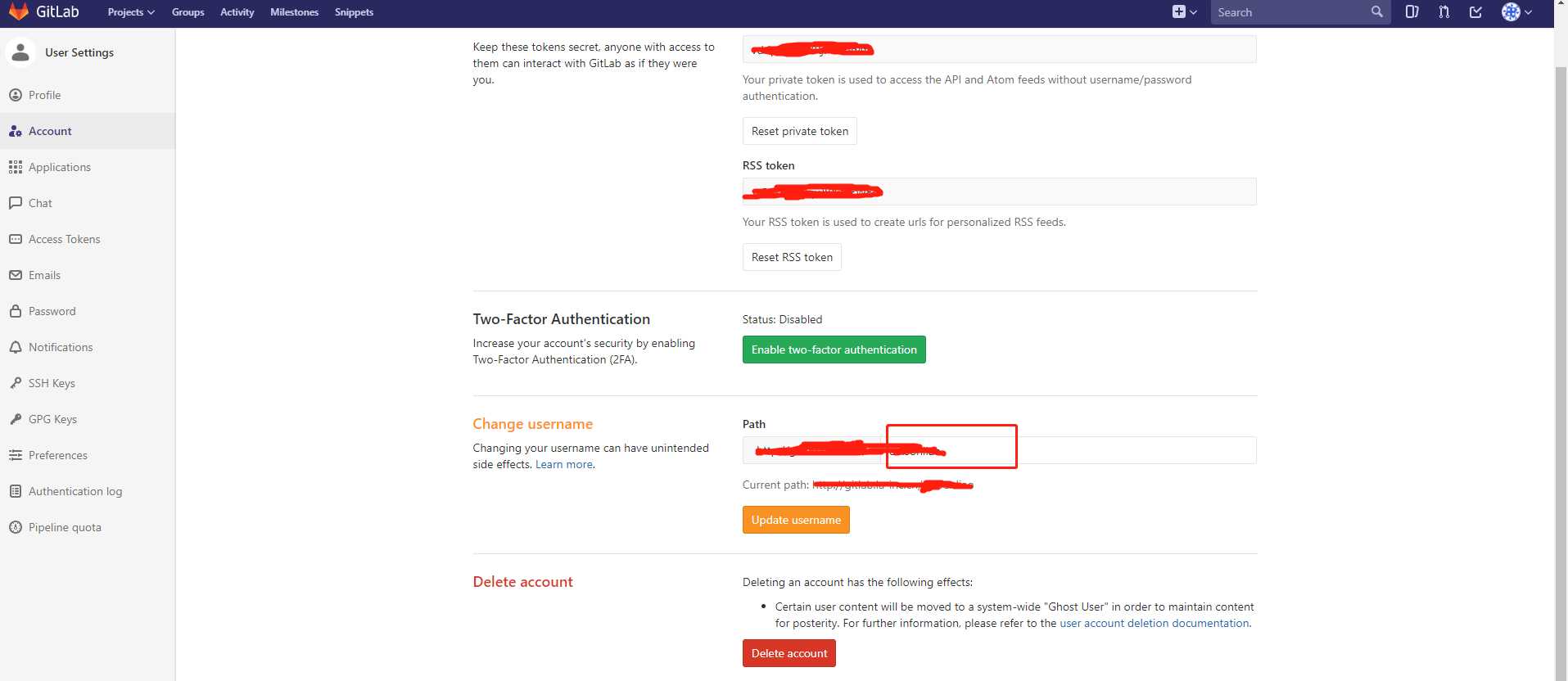
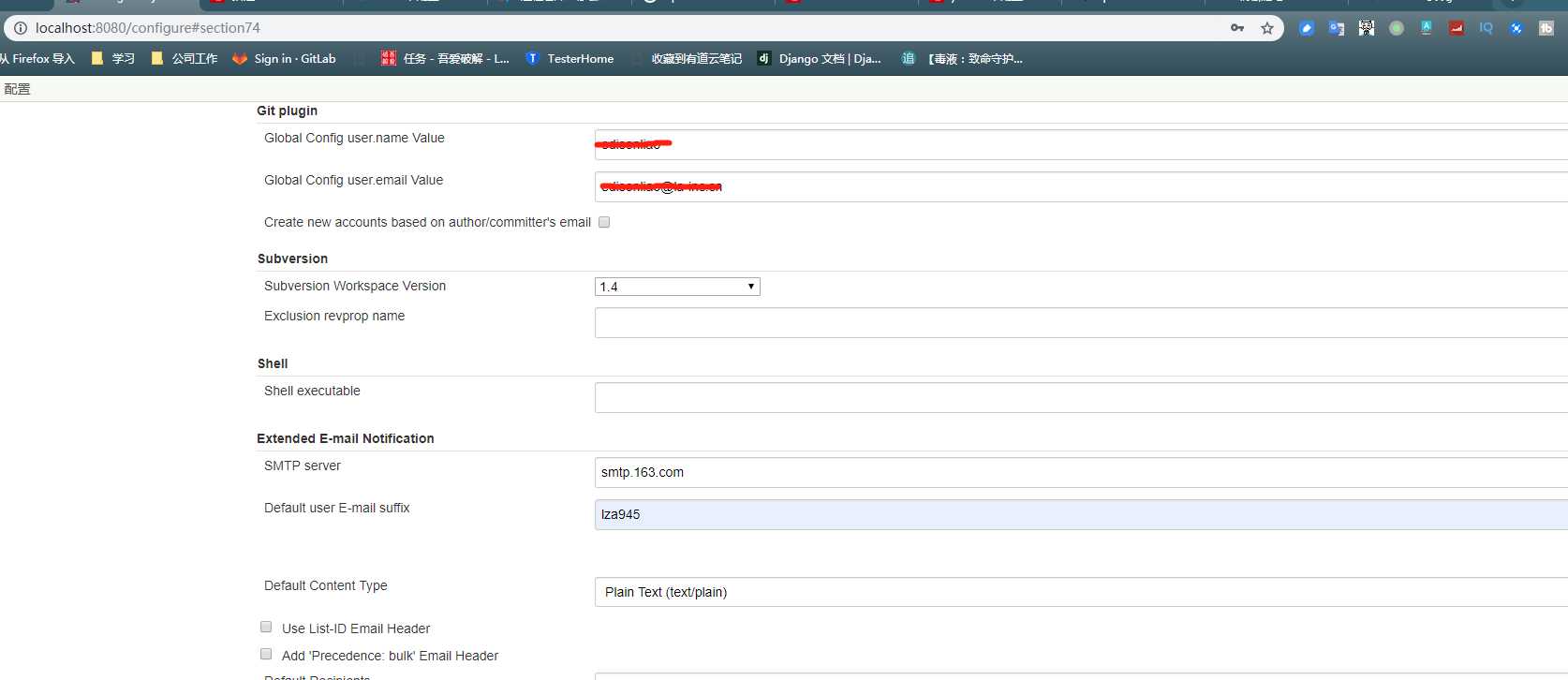
生成訪問Gitlab的ssh秘鑰
打開 GitLab,點擊右上角的“setting”—— SSH Keys,就可以進入到添加界面
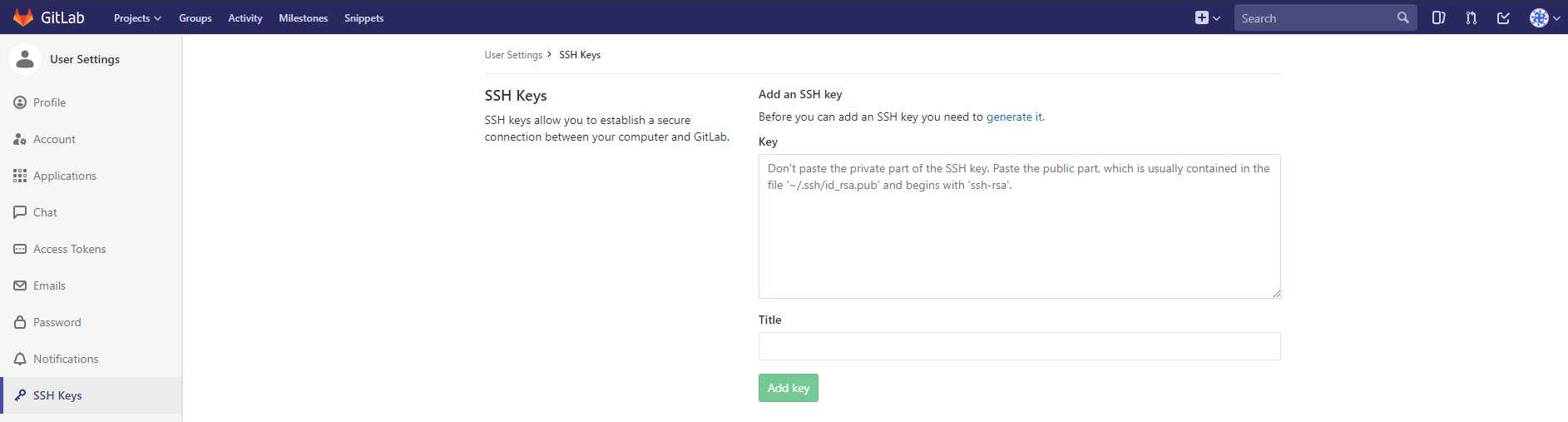
然後按照下面的教程生成SSH Key,並將公鑰粘貼到“Key”裏,公鑰對生成教程可以參考廖雪峰大牛的教程:https://www.liaoxuefeng.com/wiki/0013739516305929606dd18361248578c67b8067c8c017b000/001374385852170d9c7adf13c30429b9660d0eb689dd43a000
(6)jenkins
jenkins首頁-》新建任務-》構建一個自由風格的項目-》點擊ok。
選擇剛新建的job-》配置,選擇“源碼管理”,選擇“Git”,然後去GitLab中復制項目地址,粘貼到“Repository URL”,然後點擊“credentials”後面的“添加”按鈕

在彈出頁面裏面:
Kind 選擇 SSH Username with private key
Username 填 jenkeis用戶名(例如我是lza945)
PrivateKey 選擇 Enter directly ,然後將服務器的 私鑰(註意不是公鑰)復制進去,私鑰如圖所示,用開發軟件idea打開就可以看到裏面的內容了

passphrase 填創建SSH秘鑰時的設置的密碼,未設置可不填
然後點擊“添加”

在“credentials”裏選擇我們剛剛創建的認證方式,如果沒報錯,說明成功了,點擊頁面底部的“應用”。如果出錯了,會在“Repository URL”和“Credentials”之間顯示紅色的錯誤信息。
jenkins+Gitlab持續集成環境配置教程
